Ошибки Windows 10
Ошибка при загрузке Windows 10
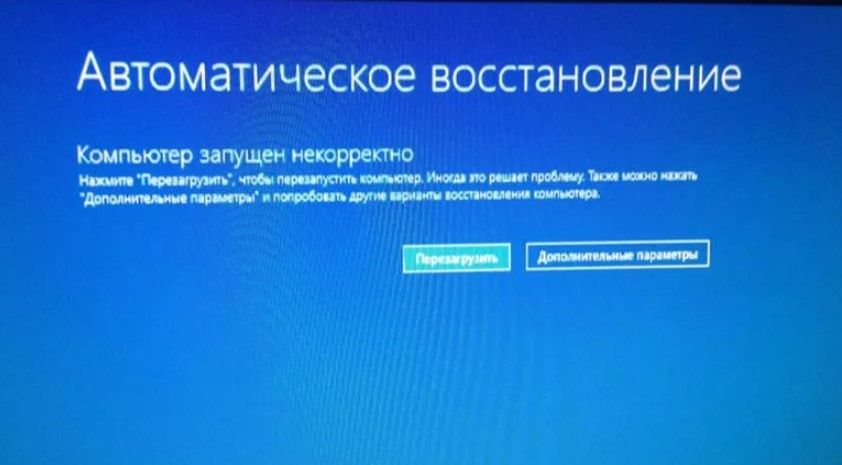
Сбой проявляется, когда при включении ПК операционная система не запускается, а появляется синий экран с сообщением «Компьютер запущен некорректно». Чаще всего это происходит из-за повреждения или удаления системных файлов, некоторых приложений и неудачной очисткой реестра.
Как исправить ошибку запуска Windows 10 в этом случае? Для восстановления системных файлов и записей реестра необходимо зайти в «Поиск и устранение неисправностей», выбрать «Дополнительные параметры» и нажать на «Восстановление системы». Если сбой не устранится, придется переустанавливать систему.
Ошибка драйвера Windows 10

Эта неполадка может возникать после установки обновлений и проявляется после перезагрузки. Пользователь видит на экране сообщение «Windows 10 ошибка драйвера» или «Не удалось завершить обновления». Чтобы проверить, какая именно программа привела к неполадке, необходимо перейти в «Центр обновлений», последовательно выбрать пункты «Все настройки», «Обновление и безопасность», «Центр обновлений», «Журнал обновлений». В открывшемся списке будет указан список программ, которые обновить не получилось. После этого пользователю необходимо переустановить требуемые драйвера.
Ошибка Memory management Windows 10
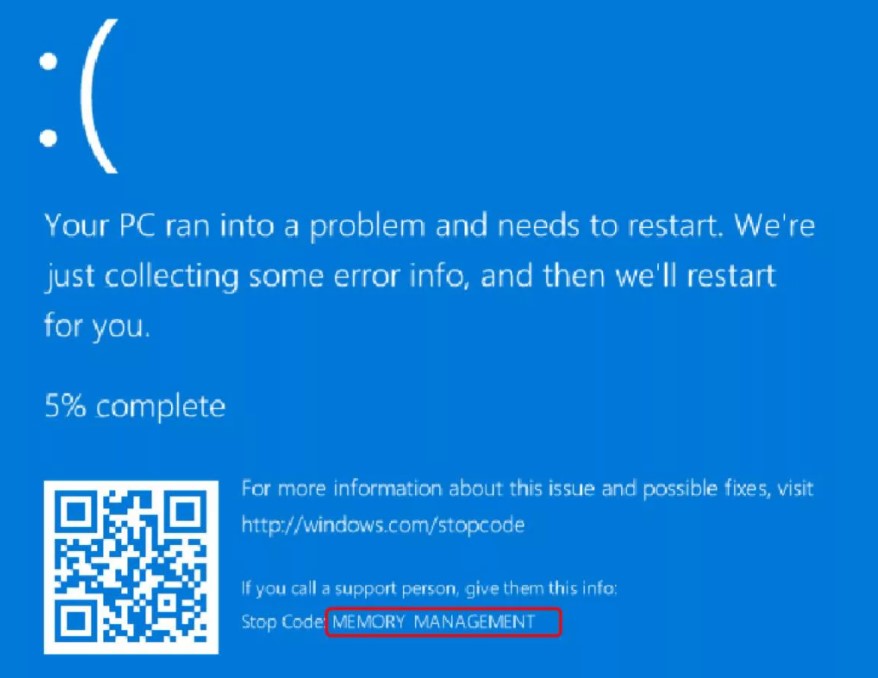
Сбой проявляется отображением синего «экрана смерти». Его причинами могут быть:
- нарушения в схеме электропитания BIOS или Виндовс;
- повреждения диска или оперативной памяти;
- ошибки драйверов;
- повреждения системных файлов.
Если ошибка системы Windows 10 возникла после ее обновления или установки программы, ОС необходимо откатить назад – удалить обновления, вернуть последнюю работающую версию драйвера или приложения.
Для проверки повреждений системных файлов необходимо в командной строке ввести команду Sfc /scannow. Здесь же можно выявить наличие поврежденных секторов жесткого диска – с помощью команды Chkdsk C: /f /r.
Ошибка запуска приложений Windows 10

Данный сбой зачастую можно устранить сбросом кэша приложения. Необходимо перейти в раздел «Параметры Windows», зайти в «Приложения», нажать на вкладку «Приложения и возможности» и в нужном приложении выбрать «Дополнительные параметры». Затем сбрасываем данные и проверяем результат.
В случае необходимости можно сбросить и кэш самого магазина – в командной строке набираем wsreset.exe.
Решить ошибку приложения Виндовс 10 может и откат системы до точки восстановления. В крайнем случае потребуется сбросить настройки ОС. Для этого в разделе «Параметры» переходим в «Обновление и безопасность» и выбираем пункт «Начать» в разделе «Восстановление».
Ошибка файловой системы Windows 10
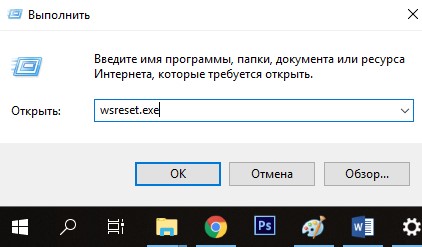
Целый ряд подобных сбоев возникает из-за повреждения жесткого диска или системных файлов. Проявляются они при запуске исполняемого файла или приложения.
Для исправления ошибки необходимо создать точку восстановления системы. Далее в безопасном режиме проверяем системный диск на наличие повреждений файлов и секторов – в командной строке по очереди вводим две команды – Sfc /scannow и Chkdsk C: /f /r /x.
Если Windows 10 выдает ошибку и дальше, можно создать новую учетную запись или сбросить кэш хранилища (команда Wsreset.exe).
Ошибки при установке или обновлении Windows 10
Неполадок при установке или обновлении операционной системы великое множество – от программных сбоев и вирусных заражений до повреждения оборудования. Для их исправления может потребоваться использование другого образа Виндовс, порта USB, замена винчестера или загрузочной флешки, диагностика материнской платы и тд.
Более конкретную неисправность подскажут коды ошибок Windows 10. Часто встречаются следующие сбои:
- 0х8007025d – физическая неисправность оперативной памяти, HDD, некорректное использование дискового пространства. Работоспособность оборудования проверяем специальными утилитами и при необходимости меняем на исправное.
- с1900101-2000с – сбой замены Windows предыдущих версий на 10-ую. Для устранения потребуется заново записать установочную флешку и обновить драйвера.
- C1900101-20004 – проблемы с образом ОС. Необходимо очистить папку C:\Windows\SoftwareDistribution\Download. Затем удалить скрытую системную папку C:\$Windows.-BT\. Далее в BIOS включаем функцию UEFI и перезапускаем установку Виндовс.
- 0х80070002 – отсутствие необходимых файлов для установки. Обычно это ошибка обновления Windows 10, которая возникает при переходе с Windows версий 7 или 8. Такое может произойти при отключенной функции обновления ОС.
Для устранения ошибки набираем в командной строке services.msc и выбираем «Запустить» напротив службы «Центр обновления Windows». Далее очищаем системные файлы с помощью команды cleanmgr и перезапускаем ПК.
Для устранение сбоев ОС можно использовать одну из программ ошибок Windows 10:
- Windows Repair Toolbox (устраняет ошибки на HDD, последствия вирусов, проблему с подключением к интернету и тд.);
- IOBit Driver Booster (проверяет и обновляет драйвера);
- Windows Repair (решает проблемы с реестром, брандмауэром, обновлениями ОС, доступом к файлом и др.);
- Anvisoft PC PLUS (исправляет ошибки dll Windows 10, проблемы с запуском приложений, доступом к реестру, удалением временных файлов).
Чтобы снизить вероятность появления ошибок, необходимо использовать официальные образы и ключи активации Windows 10, а также платные версии антивирусных и антшпионских программ.











